三星手机如何更新系统
手机系统更新是提升手机性能、安全性和用户体验的重要途径,随着科技的不断发展,三星手机系统也在不断更新迭代,为用户带来更加流畅、安全、便捷的使用体验,下面将详细介绍三星手机如何更新系统:
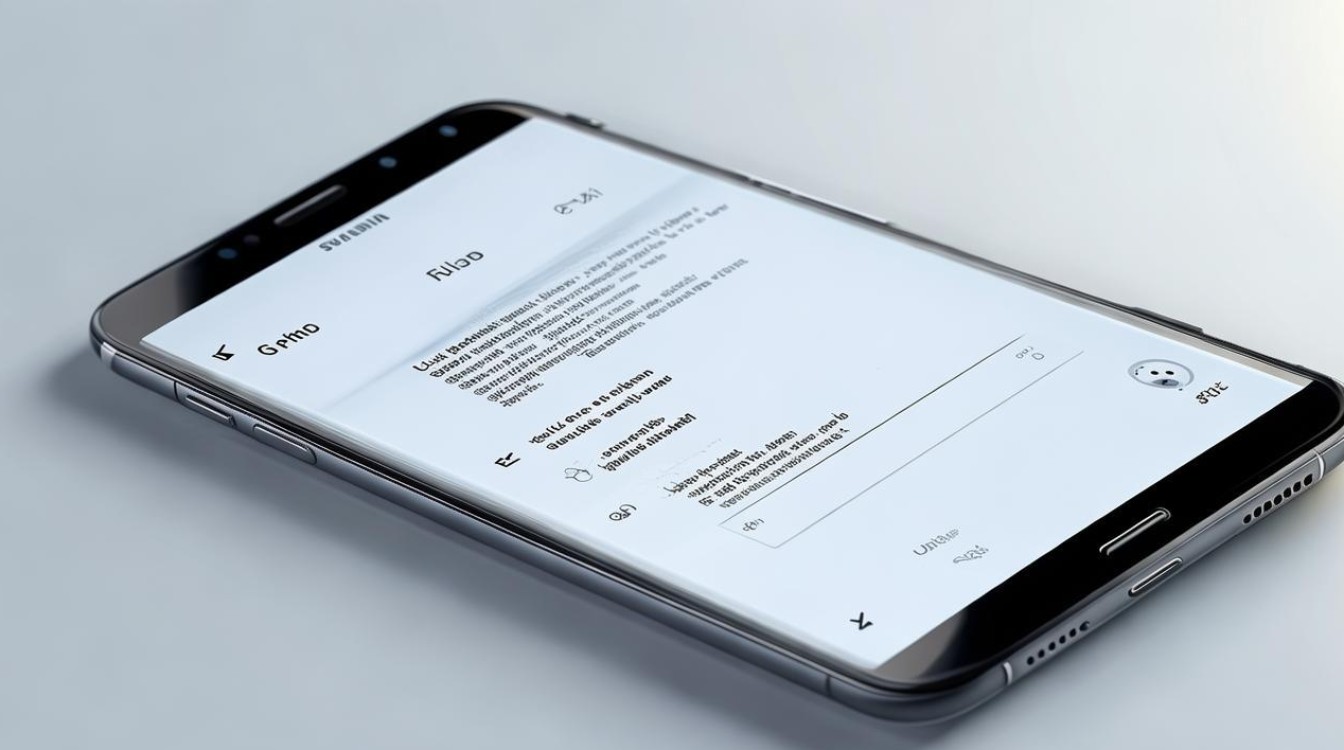
更新前的准备
-
备份数据:在更新系统前,建议备份手机中的重要数据,如联系人、短信、照片、视频等,以防更新过程中发生数据丢失,可以通过三星云服务、Google账户或连接电脑等方式进行备份。
-
确保电量充足:更新系统需要消耗一定的电量,建议在更新前将手机电量充满或确保电量在50%以上,以避免在更新过程中因电量不足导致更新失败。
-
连接稳定网络:系统更新文件通常较大,需要下载较长时间,因此建议在Wi-Fi环境下进行更新,以确保下载速度和稳定性。
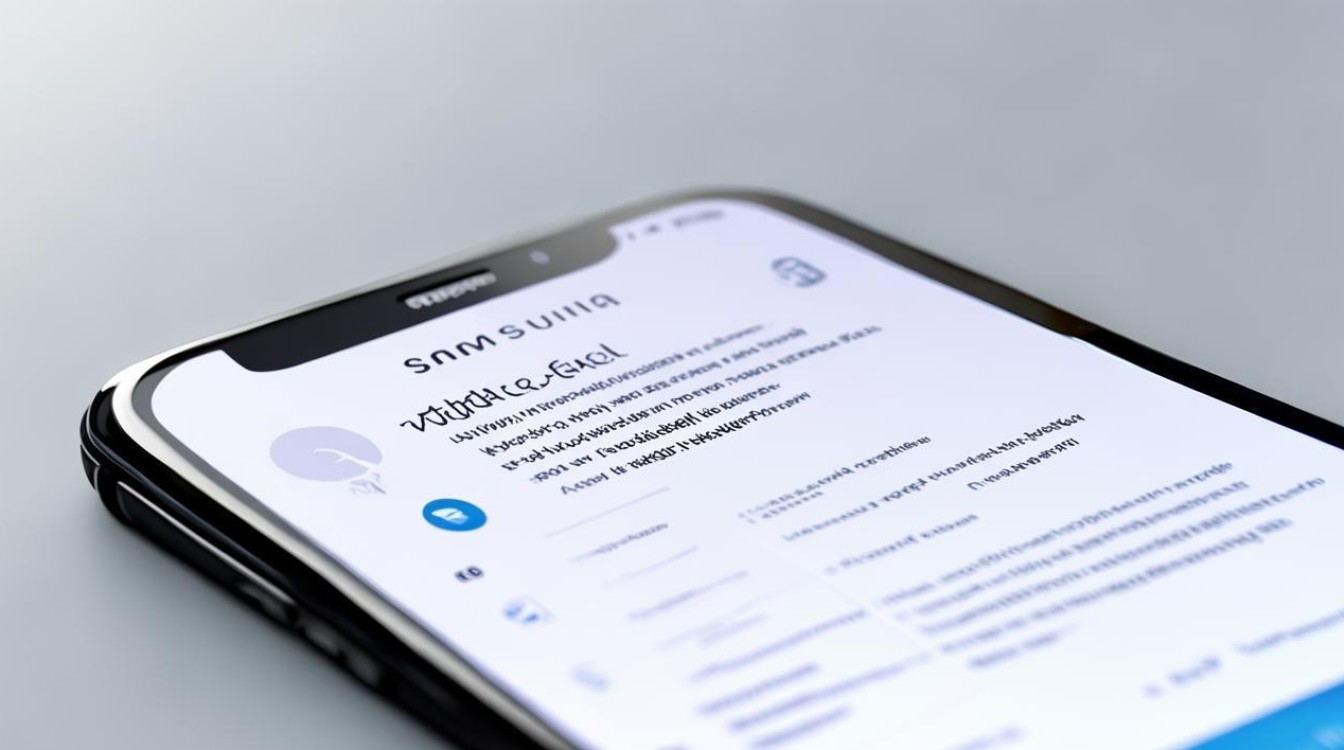
更新方法
| 更新方式 | 具体步骤 | 注意事项 |
|---|---|---|
| 在线升级(OTA) | 打开手机“设置”。 向下滚动并点击“软件更新”或“系统更新”。 点击“下载并安装”,手机将自动检测是否有可用的新版本。 如果有更新,点击“立即更新”并按照提示完成升级。 |
更新过程中需要保持网络连接稳定,避免中断导致更新失败。 部分机型可能在“关于手机”或“关于设备”中找到“系统更新”选项。 |
| 使用Kies软件升级 | 在电脑上下载并安装Kies软件。 用USB数据线将手机连接到电脑。 打开Kies软件,点击“设备更新”选项。 按照提示完成系统更新过程。 |
确保手机与电脑连接正常,且Kies软件为最新版本。 更新过程中不要断开手机与电脑的连接。 |
| 前往三星服务中心升级 | 携带购机发票、包修卡和机器前往三星服务中心。 由专业的售后工程师为您提供升级服务。 |
这种方式相对繁琐,但能够确保升级过程的顺利进行。 可能需要等待一段时间,具体取决于服务中心的工作量。 |
更新后的注意事项
-
检查系统功能:更新完成后,建议检查手机的各项功能是否正常,包括通话、短信、网络连接等,如果发现某些功能异常,可以尝试重启手机或联系客服寻求帮助。
-
重新安装必要应用:有些应用可能在系统更新后无法正常运行,需要重新安装,建议检查常用应用是否需要更新或重新安装,确保正常使用。
-
调整系统设置:系统更新后,部分设置可能会被重置,建议根据个人需求调整系统设置,如屏幕亮度、音量、通知等,以获得最佳使用体验。
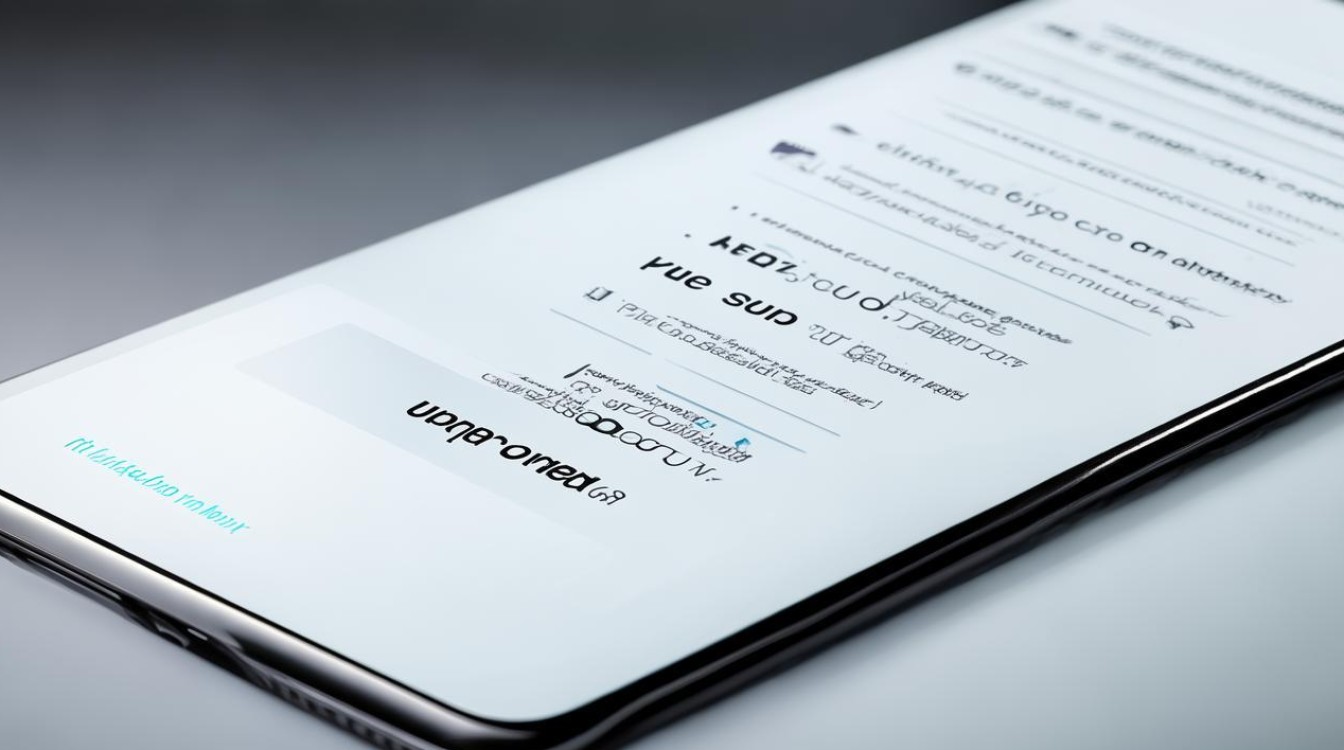
通过以上步骤和注意事项,您可以轻松完成三星手机的系统更新,享受更加流畅、安全、便捷的手机
版权声明:本文由环云手机汇 - 聚焦全球新机与行业动态!发布,如需转载请注明出处。












 冀ICP备2021017634号-5
冀ICP备2021017634号-5
 冀公网安备13062802000102号
冀公网安备13062802000102号